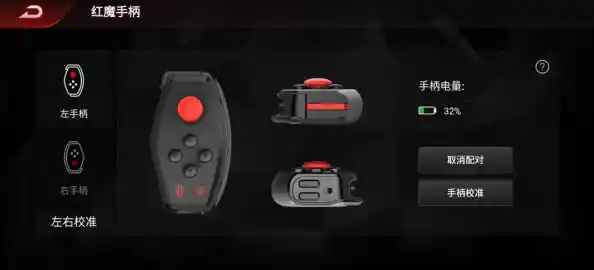对于许多玩家来说,手柄是连接他们与游戏世界的桥梁,无论是沉浸在宏大的开放世界,还是在激烈的竞技场中比拼,一个响应灵敏、操控自如的手柄都至关重要,但很多人可能不知道,除了手柄本身的硬件质量,隐藏在电脑里的那个小小的“驱动程序”,以及一些简单的设置,才是真正解锁手柄全部潜力、极大提升游戏体验的关键,这份指南将带你一步步优化你的手柄,让你玩得更爽。
第一部分:认识手柄驱动——不只是能用的开关
你可能认为把手柄插上电脑,系统识别了,能操作了,就万事大吉了,这其实只是最基本的功能,官方的驱动程序,好比是手柄的灵魂注入器,它负责告诉Windows系统你的手柄到底有多厉害,能实现哪些高级功能。
最重要的一步是:务必安装原厂驱动,无论是微软Xbox手柄、索尼PlayStation DualSense手柄,还是其他品牌的精英手柄,都请去官方网站下载对应的最新驱动程序,系统自带的通用驱动虽然能让手柄工作,但就像给跑车加了普通汽油,无法发挥其巅峰性能。
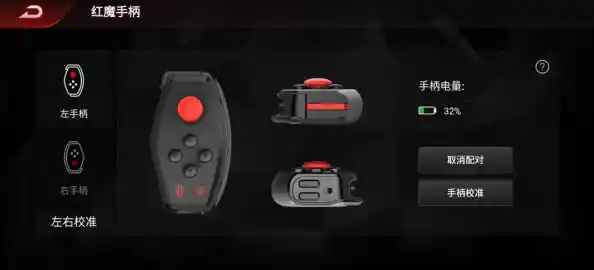
安装原厂驱动能带来哪些实实在在的好处?
- 更低的输入延迟:官方驱动经过深度优化,能确保你的每一个按键按压和摇杆移动都以最快的速度传递给游戏,这对于需要快速反应的射击游戏或动作游戏至关重要,那种“指哪打哪”的爽快感,很大程度上来源于此。
- 解锁高级功能:很多手柄的隐藏功能需要驱动才能开启,Xbox精英手柄的按键映射、摇杆灵敏度曲线调整、扳机键程设置;DualSense手柄的自适应扳机和触觉反馈在PC游戏中的支持等,没有官方驱动,这些花了额外价钱买来的功能就白白浪费了。
- 固件更新:驱动程序通常附带更新工具,可以及时为手柄更新固件,厂商会通过固件修复潜在的Bug、优化性能甚至增加新功能,保持手柄固件最新,是保证其稳定性和最佳状态的基础。
- 死区调节:这是一个核心概念,但理解起来很简单,摇杆“死区”就是指摇杆轻轻推动一小段距离内,游戏里没有反应的区域,时间长了,所有手柄的摇杆都会有轻微漂移(即不碰它,它自己会有一个极小的输入信号),为了规避漂移,游戏通常会设置一个较大的死区,但过大的死区会导致微操不精准,官方驱动往往允许你手动调节死区大小,在消除漂移和保证精准度之间找到完美平衡,让你的瞄准和移动更加细腻。
第二部分:驱动程序的实战设置——让你的手柄更听话

安装好驱动后,我们就要进入设置界面进行个性化调校了,别被那些图表和数字吓到,它们其实很直观。
- 按键映射(重新绑定):这是最常用的功能,你可以把任何按键映射到其他任何功能上,有些游戏里“奔跑”是默认要用力按下去的左摇杆(L3),这个操作很费劲还容易损坏摇杆,你可以轻松地把它映射到背后一个用起来更轻松的拨片上,或者其他的按键上,一切以你手指最舒适、最自然为准。
- 摇杆灵敏度曲线:默认情况下,摇杆的移动量和游戏中的转动速度是线性的,推得越远,转得越快,但你可以通过驱动改变这个曲线,设置为“即时”模式,轻轻一推就是最大速度,适合需要快速转身的游戏,或者设置为“平滑”模式,在推摇杆的初期移动缓慢,便于精细瞄准,推到底则快速移动,兼顾了精准和灵活,多尝试几种曲线,找到最适合你手感和游戏类型的那个。
- 扳机键程调节:射击游戏里,扳机键(LT/RT)的响应速度很重要,你可以通过驱动将扳机键的有效键程调短,原本需要按下一半深度才触发射击,现在只需要轻轻点一下就能触发,极大地缩短了开火反应时间,对于赛车游戏,你则可能希望保留全键程,来模拟真实油门的线性控制感。
第三部分:驱动之外的体验增强——软硬兼施
除了驱动程序本身的设置,还有一些周边的方法能进一步提升体验。
- 使用Steam输入:即使你不是在Steam上购买的游戏,也可以把它添加到Steam游戏库中,然后利用Steam强大的控制器配置功能,Steam输入支持几乎所有类型的手柄,并提供了无比丰富的社区配置,你可以直接下载其他玩家分享的优质配置,往往有奇效。
- 有线连接优先:虽然无线很方便,但如果你追求极致的竞技表现,请务必使用USB数据线进行有线连接,这能彻底杜绝无线信号可能带来的任何延迟和干扰,是最稳定、最快速的连接方式。
- 保持手柄清洁:物理保养也很重要,摇杆漂移很多时候是由于灰尘进入导致的,定期使用棉签和少量电子清洁剂(或高度酒精)清洁摇杆底座,能有效预防和改善漂移问题。
- 游戏内设置别忘了:大部分现代游戏内部都有丰富的手柄设置选项,如镜头移动速度、震动强度、辅助瞄准等,请将驱动设置与游戏内设置结合调整,双管齐下才能达到最佳效果。
不要再忽视你手柄的驱动程序了,花上十几分钟时间,下载官方驱动,按照自己的喜好进行一番调校,你会发现你熟悉的手柄仿佛获得了新生,更跟手的操作、更快的响应、更个性化的体验,这些提升能直接转化为游戏中的优势和乐趣,现在就去试试吧,你会发现,胜利和快乐,原来就隐藏在这些细微的调整之中。